电脑桌面两边黑色怎么恢复全屏 电脑屏幕两侧出现黑边怎么解决
更新时间:2024-01-22 10:09:02作者:yang
电脑桌面两边出现黑色边框,是许多人在使用电脑时常常遇到的问题,这些黑色边框不仅影响了我们观看电影、浏览网页等正常操作的体验,还给我们的视觉带来了一定的困扰。为什么电脑屏幕会出现黑边,我们又该如何解决这个问题呢?在下文中我们将逐步探讨这个现象的原因,并提供一些可能的解决方法。
操作方法:
1.电脑屏幕出现两侧黑边的问题,其实主要就是屏幕分辨率改变了。只要调整一下就会变成满屏,一般不满屏肯定是屏幕分辨率没有调整成电脑适合的分辨率。

2.在屏幕两侧黑边的电脑桌面空白处右击鼠标,在弹出的右键菜单中选择屏幕分辨率选项。
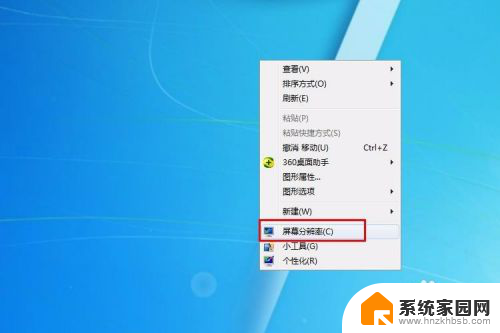
3.进入屏幕分辨率的设置界面,可以看到当前的分辨率为1024X768。也就是4:3的比例,这在宽屏的电脑显示器上肯定是不满屏的。接下来就是要修改掉它。
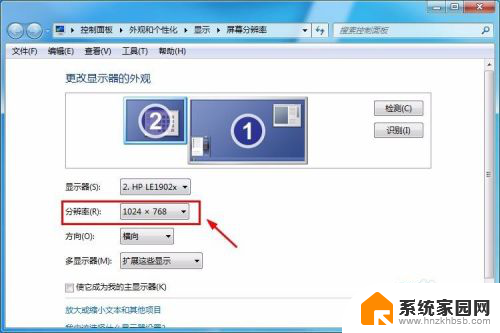
4.点击分辨率的选项,会弹出一个选择分辨率的下拉窗口。这里选择最大,也就是系统推荐的分辨率,这里改为1366X768。
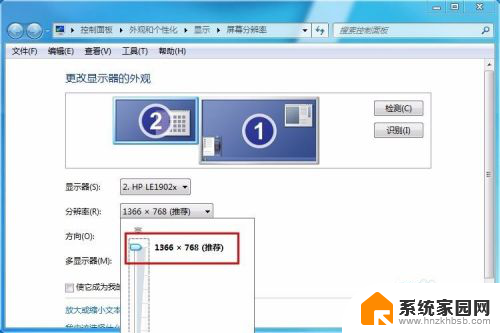
5.选择好分辨率之后,在界面会显示当前设置的分辨率,然后点击右下角的应用选项。
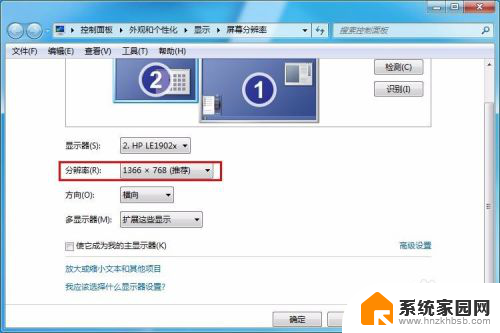
6.接着界面会弹出一个提示窗口,提示是否保留这些显示设置,这里点击保留更改选项即可。
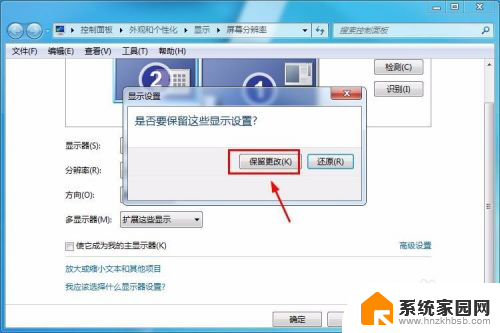
7.然后就可以关闭屏幕分辨率设置窗口了,这个时候就可以看到屏幕是满屏的了,两侧也没有黑边了。

以上就是电脑桌面两边黑色怎么恢复全屏的全部内容,有遇到相同问题的用户可参考本文中介绍的步骤来进行修复,希望对大家有所帮助。
电脑桌面两边黑色怎么恢复全屏 电脑屏幕两侧出现黑边怎么解决相关教程
- ppt播放两边有黑边怎么铺满 PPT全屏时出现黑边如何调整
- 笔记本玩魔兽不能全屏两边是黑边 去除魔兽争霸两侧黑边教程
- 电脑壁纸黑屏了怎么恢复正常 电脑桌面黑屏怎么解决
- 电脑壁纸不能铺满屏幕 电脑桌面背景壁纸两边留黑边怎么调整
- 屏幕上下有黑条 解决电脑屏幕上下黑边的方法
- 笔记本电脑屏幕出现黑色条纹 电脑屏幕条纹修复教程
- 桌面是黑色的怎么恢复 电脑桌面变成黑色怎么改回去
- 电脑桌面壁纸黑屏怎么恢复正常 怎么取消电脑桌面的黑色背景
- 电脑显示屏有黑块 电脑屏幕有一块黑色怎么修复
- 电脑屏幕黑白屏如何恢复正常 电脑屏幕黑白显示怎么调回彩色
- 台式电脑连接hdmi 电脑连接显示器的HDMI线怎么插
- 电脑微信怎么在手机上退出登录 手机怎么退出电脑上的微信登录
- 打开检查作业 如何使用微信小程序检查作业
- 电脑突然要求激活windows 如何解决电脑激活Windows问题
- 电脑输入密码提示错误 电脑密码输入正确却提示密码错误
- 电脑哪个键关机 电脑关机的简便方法是什么
电脑教程推荐